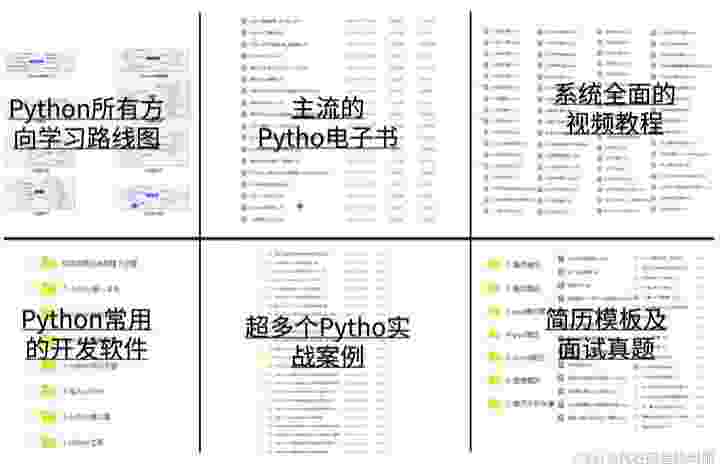环境
Python
PyCharm
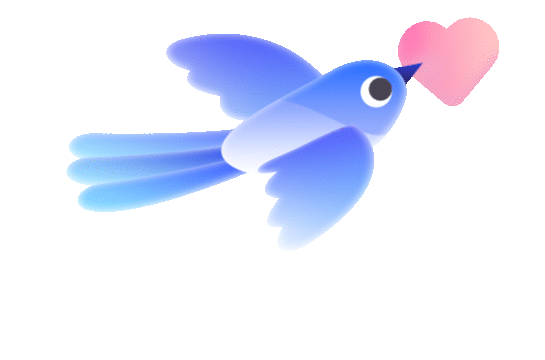
跳动的爱心
运行结果

完整程序
![]()
import tkinter as tkimport tkinter.messageboximport randomfrom math import sin, cos, pi, logfrom tkinter.constants import *width = 888height = 500heartx = width / 2hearty = height / 2side = 11heartcolor = "pink" # 爱心颜色,可修改class Heart:def __init__(self, generate_frame=20):self._points = set() # 原始爱心坐标集合self._edge_diffusion_points = set() # 边缘扩散效果点坐标集合self._center_diffusion_points = set() # 中心扩散效果点坐标集合self.all_points = {} # 每帧动态点坐标self.build(2000)self.random_halo = 1000self.generate_frame = generate_framefor frame in range(generate_frame):self.calc(frame)def build(self, number):for _ in range(number):t = random.uniform(0, 2 * pi)x, y = heart_function(t)self._points.add((x, y))for _x, _y in list(self._points):for _ in range(3):x, y = scatter_inside(_x, _y, 0.05)self._edge_diffusion_points.add((x, y))point_list = list(self._points)for _ in range(4000):x, y = random.choice(point_list)x, y = scatter_inside(x, y, 0.17)self._center_diffusion_points.add((x, y))@staticmethoddef calc_position(x, y, ratio):force = 1 / (((x - heartx) ** 2 + (y - hearty) ** 2) ** 0.520) # 魔法参数dx = ratio * force * (x - heartx) + random.randint(-1, 1)dy = ratio * force * (y - hearty) + random.randint(-1, 1)return x - dx, y - dydef calc(self, generate_frame):ratio = 10 * curve(generate_frame / 10 * pi) # 圆滑的周期的缩放比例halo_radius = int(4 + 6 * (1 + curve(generate_frame / 10 * pi)))halo_number = int(3000 + 4000 * abs(curve(generate_frame / 10 * pi) ** 2))all_points = []heart_halo_point = set()for _ in range(halo_number):t = random.uniform(0, 2 * pi)x, y = heart_function(t, shrink_ratio=11.6)x, y = shrink(x, y, halo_radius)if (x, y) not in heart_halo_point:heart_halo_point.add((x, y))x += random.randint(-14, 14)y += random.randint(-14, 14)size = random.choice((1, 2, 2))all_points.append((x, y, size))for x, y in self._points:x, y = self.calc_position(x, y, ratio)size = random.randint(1, 3)all_points.append((x, y, size))for x, y in self._edge_diffusion_points:x, y = self.calc_position(x, y, ratio)size = random.randint(1, 2)all_points.append((x, y, size))for x, y in self._center_diffusion_points:x, y = self.calc_position(x, y, ratio)size = random.randint(1, 2)all_points.append((x, y, size))self.all_points[generate_frame] = all_pointsdef render(self, render_canvas, render_frame):for x, y, size in self.all_points[render_frame % self.generate_frame]:render_canvas.create_rectangle(x, y, x + size, y + size, width=0, fill=heartcolor)def heart_function(t, shrink_ratio: float = side):x = 16 * (sin(t) ** 3)y = -(13 * cos(t) - 5 * cos(2 * t) - 2 * cos(3 * t) - cos(4 * t))x *= shrink_ratioy *= shrink_ratiox += heartxy += heartyreturn int(x), int(y)def scatter_inside(x, y, beta=0.15):ratio_x = - beta * log(random.random())ratio_y = - beta * log(random.random())dx = ratio_x * (x - heartx)dy = ratio_y * (y - hearty)return x - dx, y - dydef shrink(x, y, ratio):force = -1 / (((x - heartx) ** 2 + (y - hearty) ** 2) ** 0.6)dx = ratio * force * (x - heartx)dy = ratio * force * (y - hearty)return x - dx, y - dydef curve(p):return 2 * (2 * sin(4 * p)) / (2 * pi)def draw(main: tk.Tk, render_canvas: tk.Canvas, render_heart: Heart, render_frame=0):render_canvas.delete('all')render_heart.render(render_canvas, render_frame)main.after(160, draw, main, render_canvas, render_heart, render_frame + 1)def love():root = tk.Tk()screenwidth = root.winfo_screenwidth()screenheight = root.winfo_screenheight()x = (screenwidth - width) // 2y = (screenheight - height) // 2 - 66root.geometry("%dx%d+%d+%d" % (width, height, x, y))root.title("❤")canvas = tk.Canvas(root, bg='black', height=height, width=width)canvas.pack()heart = Heart()draw(root, canvas, heart)tk.Label(root, text="I Love You!", bg="black", fg="#FF99CC", font="Helvetic 25 bold").place(relx=.5, rely=.5,anchor=CENTER)root.mainloop()if __name__ == '__main__':root = tk.Tk()root.title('❤')root.resizable(0, 0)root.wm_attributes("-toolwindow", 1)screenwidth = root.winfo_screenwidth()screenheight = root.winfo_screenheight()widths = 300heights = 100x = (screenwidth - widths) / 2y = (screenheight - heights) / 2 - 66root.geometry('%dx%d+%d+%d' % (widths, heights, x, y)) # 设置在屏幕中居中显示tk.Label(root, text='亲爱的,做我女朋友好吗?', width=37, font=('宋体', 12)).place(x=0, y=10)def OK(): # 同意按钮root.destroy()love() # 同意后显示动态爱心def NO(): # 拒绝按钮,拒绝不会退出,必须同意才可以退出哦~tk.messagebox.showwarning('❤', '再给你一次机会!')def closeWindow():tk.messagebox.showwarning('❤', '逃避是没有用的哦')tk.Button(root, text='好哦', width=5, height=1, command=OK).place(x=80, y=50)tk.Button(root, text='不要', width=5, height=1, command=NO).place(x=160, y=50)root.protocol('WM_DELETE_WINDOW', closeWindow) # 绑定退出事件root.mainloop()
详细分析
这段代码实现了一个用Python的Tkinter库绘制跳动爱心的程序,其中包括了一个弹窗来询问是否做一个人的女朋友,如果同意则会显示跳动的爱心,如果拒绝则会重新询问。(无法解决,只能同意哦~)
下面对代码进行详细分析:
1.导入必要的库
首先,导入了一些必要的Python库,包括Tkinter库以及一些数学函数库和常量库。这些库是用于程序中需要用到的功能,例如绘图、随机数生成、数学函数计算等。
2.设置常量
接下来,设置了一些常量,包括了窗口的宽度和高度、爱心的颜色、以及心形的大小等。
3.定义心形类
定义了一个名为Heart的类,其中包括了一些函数和变量。在`__init__`函数中,首先定义了原始爱心坐标集合(`self._points`)、边缘扩散效果点坐标集合(`self._edge_diffusion_points`)、中心扩散效果点坐标集合(`self._center_diffusion_points`)以及每帧动态点坐标的集合(`self.all_points`)。然后调用了`build`函数生成原始爱心的坐标集合、边缘扩散效果点坐标集合和中心扩散效果点坐标集合。在`build`函数中,首先生成了一定量的原始爱心坐标,并将其加入`self._points`集合中。然后对于每一个原始爱心坐标,随机生成三个偏移量,通过`scatter_inside`函数将其加入到边缘扩散效果点坐标集合中。最后,随机从原始爱心坐标中选取一个,通过`shrink`函数将其缩小到某一个半径内,并将其加入到中心扩散效果点坐标集合中。
在另一个函数`calc`中,定义了半径的缩放比例、光晕的半径和数量,并生成了一定量的光晕点并将其加入到`self.all_points`中。然后,针对每一个点集合,通过调用`calc_position`函数计算其移动后的坐标,将其加入到`all_points`中。在`calc_position`函数中,根据当前点和心形的位置计算出力的大小与方向,并根据这个大小与方向随机移动一些距离。最后,在`render`函数中,将所有点集合中的点在画布上绘制出来。
4.绘制爱心
通过`draw`函数不停地在画布上绘制出变化的爱心,实现了动态爱心的效果。
5.问询窗口
在主函数中,首先创建了一个名为root的Tkinter窗口,并设置其标题和大小。然后创建了两个问询按钮的函数(同意和拒绝),并分别在窗口中设置其位置和响应函数。定义了一个函数`closeWindow`用于在点击窗口关闭按钮时提醒用户不能通过逃避来解决问题。最后,通过调用`mainloop`函数进入主循环,等待用户的响应。
总之,这段代码实现了一个简单的交互式动态爱心程序,可以通过相应的函数绘制跳动的爱心,并通过弹窗与用户进行简单的互动。
如果你是准备学习Python或者正在学习(想通过Python兼职),下面这些你应该能用得上:
【点击这里】领取!
包括:Python激活码+安装包、Python web开发,Python爬虫,Python数据分析,人工智能、自动化办公等学习教程。带你从零基础系统性的学好Python!
① Python所有方向的学习路线图,清楚各个方向要学什么东西
② 100多节Python课程视频,涵盖必备基础、爬虫和数据分析
③ 100多个Python实战案例,学习不再是只会理论
④ 华为出品独家Python漫画教程,手机也能学习
⑤ 历年互联网企业Python面试真题,复习时非常方便****